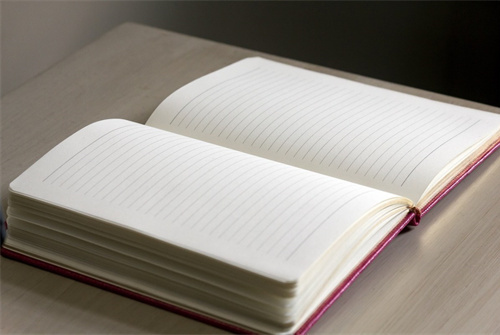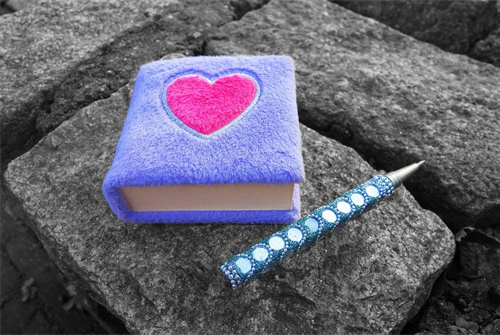初中數學課件幾何畫板

初中數學課件幾何畫板
幾何畫板提供的直角坐標系和極坐標系,便于制作各種立體幾何,大家不妨來看看小編推送的初中數學課件幾何畫板,希望給大家帶來幫助!
初中數學課件幾何畫板:
教案
課 題:幾何畫板簡介
教學目標:1)通過幾何畫板課件演示展示其魅力激起興趣
2)了解幾何畫板初步操作
教學重點:讓學生了解幾何畫板的工作界面
教學難點:能用幾何畫板將三角形分成四等份,并用幾何畫板驗證。 教學過程:
一、概述幾何畫板
幾何畫板是專門為數學學習與教學需要而設計的軟件。有人說它是電子圓規,有人說它是繪圖儀,有人說它是數學實驗室。它號稱二十一世紀的動態幾何。它可幫助我們理解數學,動態地表達數量關系,并可設計出許多有用或有趣的作品。
二、幾何畫板作品展示
三、幾何畫板簡介
1)啟動
開始|程序|幾何畫板|幾何畫板。啟動幾何畫板后將出現 菜單、工具、 畫板。工具(從上到下) 選擇 、畫點、畫圓 、畫線、 文本 、對象信息、 腳本工具目錄。
2)操作初步
1、文件
新畫板 打開一個新的空白畫板。
新腳本 打開一個新的空白腳本窗口。用于錄制畫板的畫圖過程。 打開 打開一個已存在的畫板文件(.gsp)或腳本文件(.gss)。
保存 [保存當前畫板窗口畫板文件或腳本窗口腳本文件],路徑+文件名,確認。
打印預覽
打印
退出
2、 選擇 幾何畫板的操作都是先選定,后操作。
選工具(選擇 畫點 畫圓 畫線 文本 對象信息 腳本工具目錄) 單擊:工具選項。
選選擇方式 移到選擇按左鍵不放→平移/旋轉/縮放;拖曳到平移/旋轉/縮放;放→選定。
功能:移動選定的目標按 平移/旋轉/縮放 方式移動。
選一個目標 鼠標對準畫板中的目標(點、線、圓等),指針變為橫向箭頭,單擊。
選兩個以上目標 法一 第二個及以后,Shift+單擊。
選兩個以上目標 法二 空白處拖曳→虛框;虛框中的目標被選。 選角 選三點:第一、第三點:角兩邊上的點;第二點:頂點。 不選 單擊:空白處。
從多個選中的目標中不選一個 Shift+單擊。
選目標的父母和子女 選定,編輯|選擇父母/或選擇子女。
選所有 編輯|選擇所有。
選畫點/畫圓...,編輯|選擇所有點/圓...。
3、刪除
刪除目標 選目標;Del鍵(注:同時刪除子女目標)。
復原一步 Ctrl+Z = 編輯|復原。
畫板變成空白畫板 Shift+Ctrl+Z = Shift+編輯|復原。
4、顯示
線類型 設置選定的線/軌跡 為 粗線/細線/虛線。應用 使對象更突出。 顏色 設置選定的`圖形的顏色。應用 使對象更突出。
字號/字型 設置選定的標注、符號、測算等文字的字號和字型。
字體 設置選定的標注、符號、測算等文字的字體。
顯示/隱藏 顯示/隱藏 選定的目標(Ctrl+H)。
顯示所有隱藏 顯示所有的隱藏目標。
顯示符號 顯示/隱藏 選定目標的符號。
符號選項 更改 符號/符號序列。
軌跡跟蹤 設置/消除 選定目標為軌跡跟蹤狀態。
動畫 根據選定的目標條件進行動畫運動。
參數設置 角度、弧度、精確度等的設置。
5、對象信息 單擊對象信息→?;單擊對象→簡單信息;雙擊對象→目標信息對話框。
6、快捷鍵 隱藏Ctrl+H顯示符號Ctrl+K軌跡跟蹤Ctrl+T當前目標可操作的內容右鍵。
(以上簡略選講1、2、3)
四、熟悉幾何畫板的界面,了解常用工具的用法,
五、把一個三角形分成四等份:
1)用畫線工具畫一個三形,
2)標注:選文本工具,單擊畫好的點,用文本工具雙擊顯示的標簽,可進行修改。
3)選擇“構造”,---“畫中點”
六、驗證面積相等:
1)按住shift鍵,選取點。
2)“構造”---“多邊形內部”。
3)“測算”---“面積”
七、等分線段:
1)畫射線作輔助線。
2)選取一段做標記向量。
3)“變換”---“平移”。
4)“作圖”---“平行線”。
用平行線的性質等分線段。
八、畫基本圖形
1、畫點 選畫點,單擊畫板上一點。(并顯示標簽)
2、畫圓 畫圓的兩種方法及區別。 (設置不同顯示方式)
3、選線段/射線/直線 選畫線;按左鍵不放→線段/射線/直線
九、課后反思
在圖中標注文本文字,用輔助線把一線段如何分為四等份